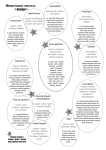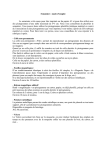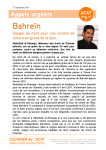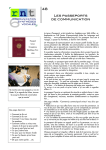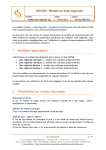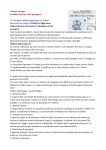Download Affichettes Vitrine Mode d`emploi
Transcript
Affichettes Vitrine Mode d’emploi 1. Téléchargez les pictos dont vous avez besoin pour modifier vos affichettes. 2. Téléchargez les modèles d’affichettes dont vous avez besoin. Enregistrez-les sur votre poste et « activez la modification » lorsque vous ouvrez le document pour la première fois. Enregistrez le fichier sous un autre nom pour ne pas perdre l’original et ne pas perdre les modifications dans votre nouvelle affichette. 3. Modifiez votre affichette Insérez le texte de l’annonce : Référence, ville, description, numéro de SIREN Indiquez si le bien est une exclusivité Si le bien est une exclusivité en VENTE ou en LOCATION : Laissez le picto « exclusivité » déjà présent dans l’affichette Vente ou l’affichette Location Si le bien n’est pas une exclusivité : Remplacez le picto « exclusivité » par le picto « applications mobile » Modifiez le tarif Si les honoraires sur le bien en vente sont à la charge du vendeur : - Supprimez la mention légale « dont xx% TTC d’honoraires…. » Supprimez l’astérisque « * ce pourcentage s’applique…. » Si les honoraires sur le bien en vente sont à la charge de l’acquéreur : - Mettez à jour le bon pourcentage de vos honoraires sur ce bien. Conservez la mention « * ce pourcentage s’applique…. » - Pour un bien en location - Indiquez bien le tarif CHARGES COMPRISES en haut, et précisez la provision pour charges en dessous. Modifiez les informations légales relatives à la copropriété Si votre bien à vendre n’est pas dans une copropriété - Supprimez les mentions légales Si votre bien à vendre est en copropriété mais n’a pas de procédure en cours - Indiquez les mentions suivantes : - Dans copropriété de xxx lots - Charges courantes par an : xxx € - Pas de procédure en cours Si votre bien est en copropriété et a des procédures en cours - Indiquez les mentions suivantes : - Dans copropriété de xxx lots - Charges courantes par an : xxx € - Et ne laissez apparaître que les choix correspondants parmi les 3 points ci-dessous (supprimez les autres) : Procédure(s) diligentée(s) : - Demande de désignation d’un mandataire ad hoc - Demande de désignation d’un administrateur provisoire - Demande de désignation d’expert Insérez une belle photo du bien - Insérer votre photo dans l’image (Menu Insertion – Image). - Régler le format de l’image : - Habillage « devant le texte » - Diminuez la taille de votre photo pour qu’elle couvre l’image présente dans le modèle - Supprimez l’image par défaut (passez votre image en arrière-plan puis supprimer l’image par défaut) Insérez la bonne étiquette DPE - Cliquez sur l’étiquette DPE par défaut et insérez la nouvelle étiquette à sa place. - Ajoutez une zone de texte sur la flèche de niveau et remplissez-la avec le bon indicateur. Insérez le flashcode du bien - Allez chercher l’URL de votre bien sur votre site agence. - Allez sur le site http://www.flashcode.fr/creer-mon-flashcode/ pour créer le flashcode : 1. Entrez l’URL de votre bien 5. Le flashcode est automatiquement créé 2. Cochez QR Code 3. Choisissez la taille « Grand » 6. téléchargez le flash code sur votre PC 4. Cliquez sur « créer le flashcode - Insérer le flashcode dans votre affichette Votre affichette est prête !